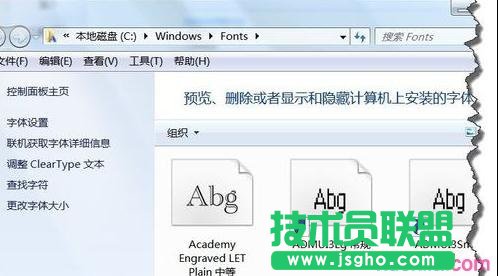word2013字体提取步骤如下:
提取word2013书法中的字体步骤1:打开WORD 2013,你会发现有一个书法字帖的功能,如图所示。
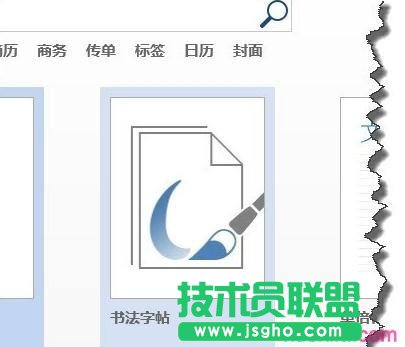
提取word2013书法中的字体步骤2:点击进去,你会发现里面有多书法字体相当不错,怎么样将这些书法字体,变成我们常用的字体呢?
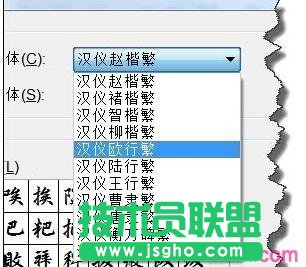
提取word2013书法中的字体步骤3:查找你安装Office 2013所在目录,我安装在c盘:C:Program FilesMicrosoft OfficeOffice152052ClgrFont,如图所示,你会发现所有的字体都在这里哦。
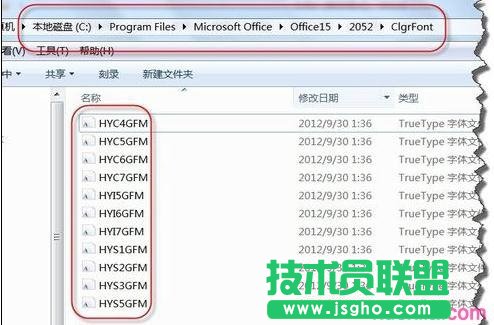
提取word2013书法中的字体步骤4:复制在这些字体,在开始菜单中点击“运行”命令。快捷键WIN+R,在运行对话框中输入“fonts"
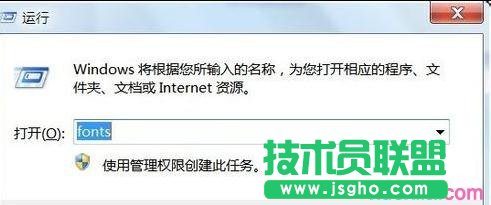
提取word2013书法中的字体步骤5:这样我们会快捷打开系统字体所有的文件夹。